Как скачать и использовать резервную копию сервера?
Создал резервную копию.
А как её скачать?
Созданную резервную копию можно скачать во вкладке "Резервные копии" открыв параметры конкретного сервера
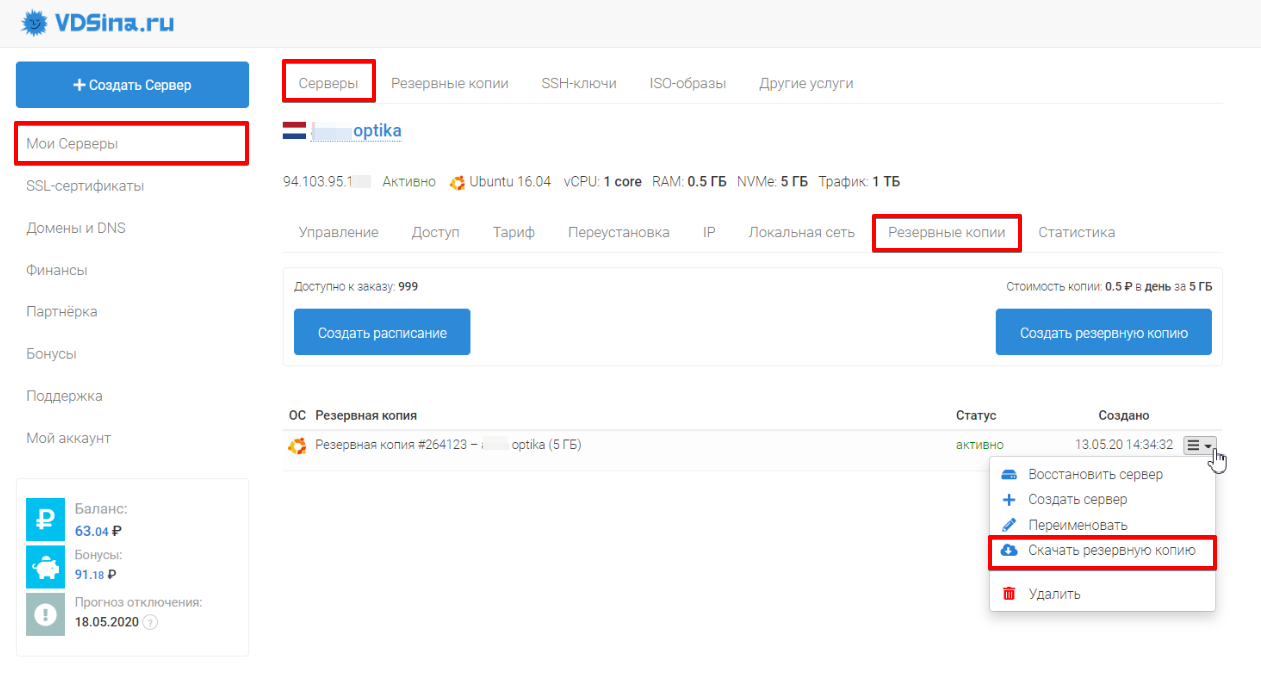
Также это можно сделать в следующем месте
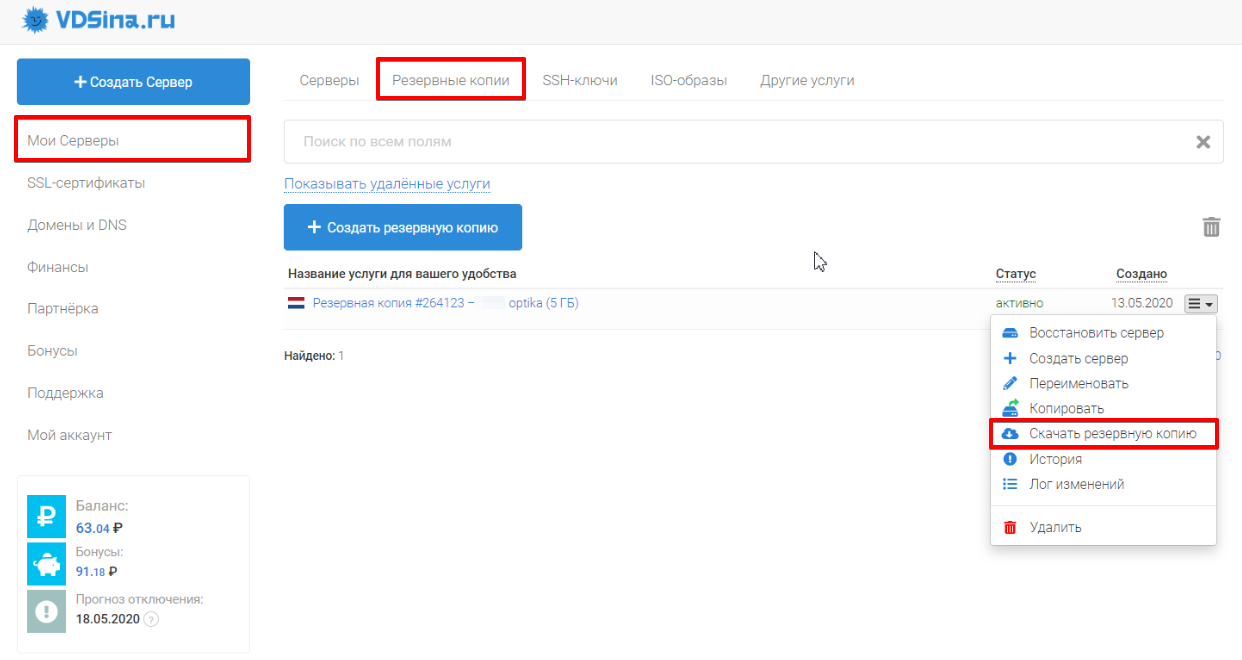
Рассмотрим пример восстановление резервной копии на локальном ПК, для этого процессор вашего компьютера должен поддерживать технологию виртуализации. В большинстве случаев эту опцию нужно дополнительно активировать в BIOS вашего ПК или ноутбука.
1. Вышеуказанным способом получаем ссылку для скачивания резервной копии и загружаем файл себе на локальный ПК. Мы получим файл в формате vXXX.backup.hosted-by-vdsina.ru.img.gz.
2. С помощью любого удобного архиватора распакуем архив, изменим расширение для файла на .hdd. В результате название файла будет vXXX.backup.hosted-by-vdsina.ru.hdd
3. Далее необходимо скачать и установить программу VirtualBox, она поддерживается разными операционными системами.
4. После запуска VirtualBox приступаем к восстановлении нашей резервной копии. Для этого в интерфейсе программы выбираем опцию "Создать"
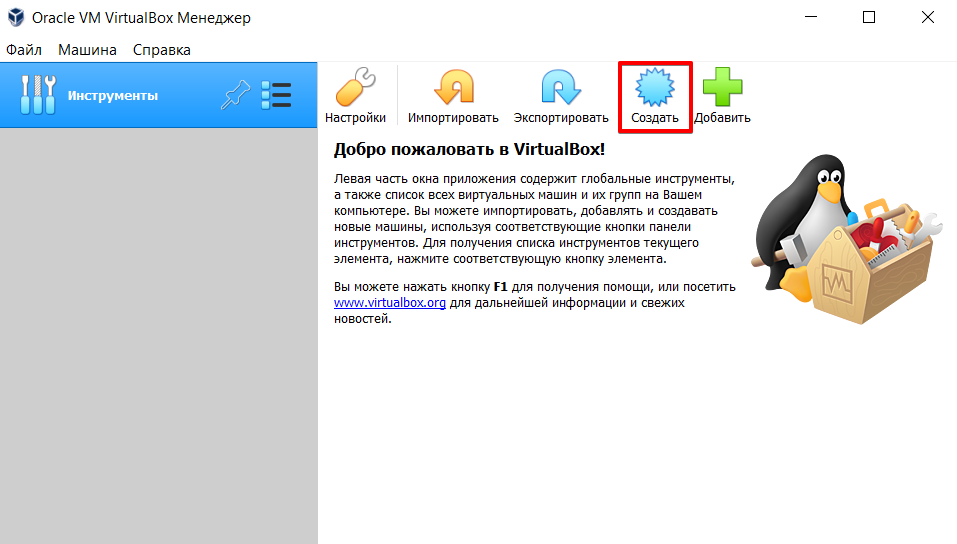
5. Указываем произвольное имя машины, тип и версию операционной системы, которая использовалась на VDSina. В нашем случае сервер был на Ubuntu
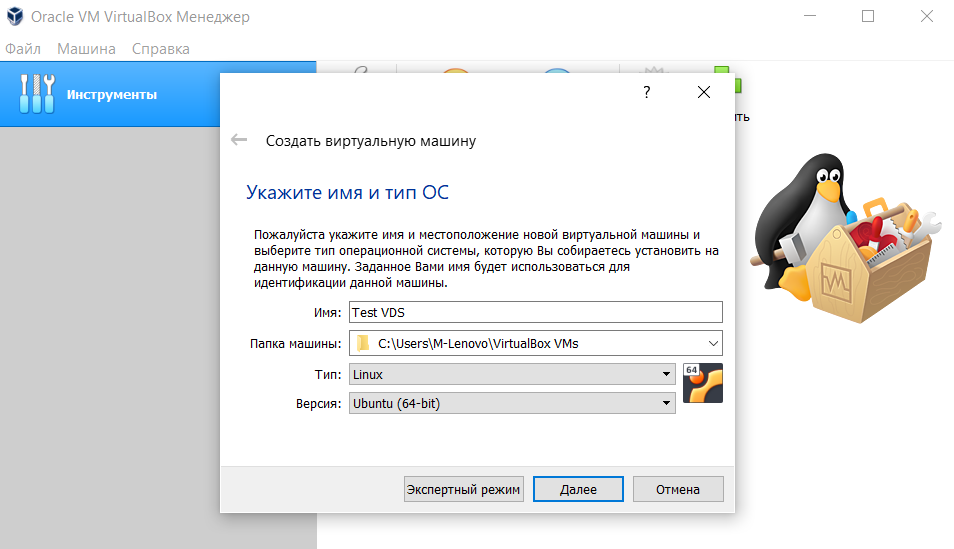
Выбираем необходимое значение RAM
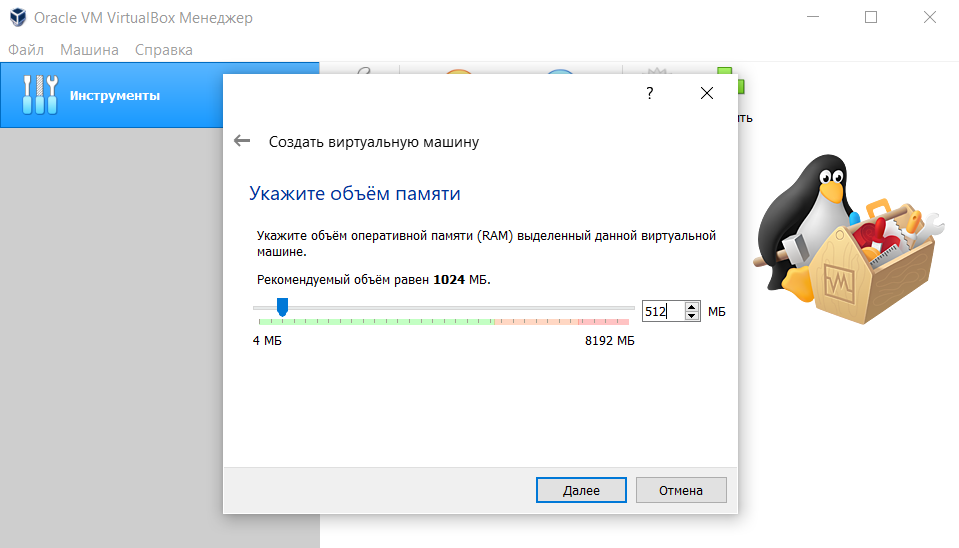
Для жёсткого диска вариант "Использовать существующий виртуальный жёсткий диск"
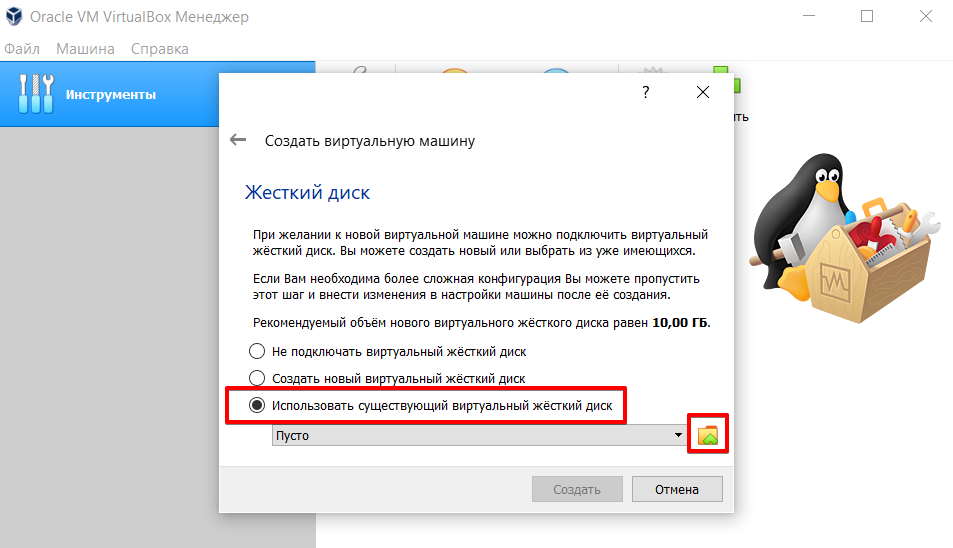
В данном окне выбираем ранее подготовленный файл vXXX.backup.hosted-by-vdsina.ru.hdd
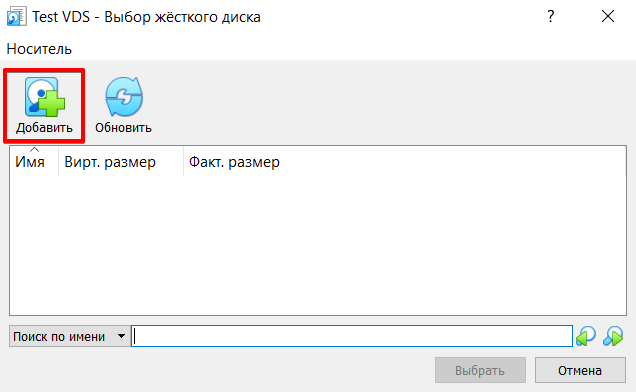
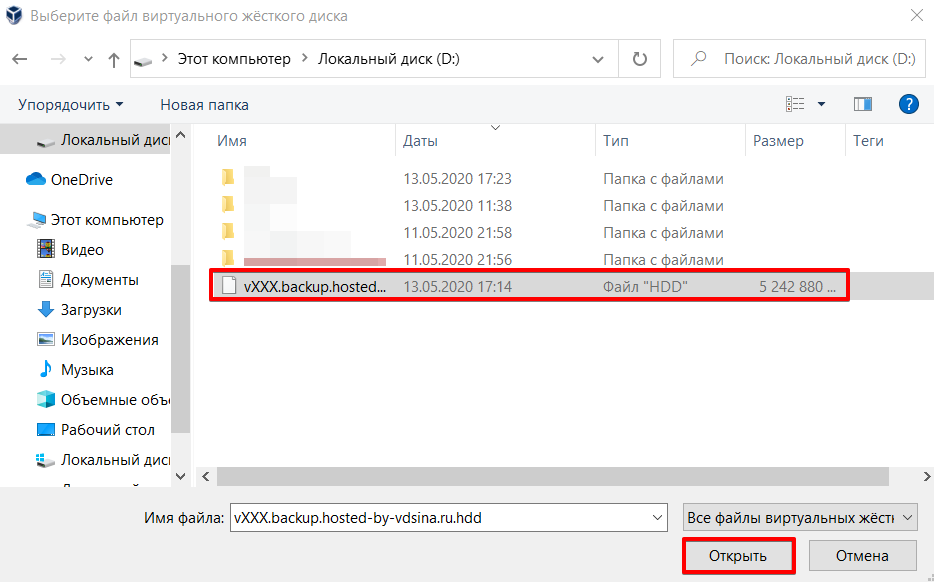
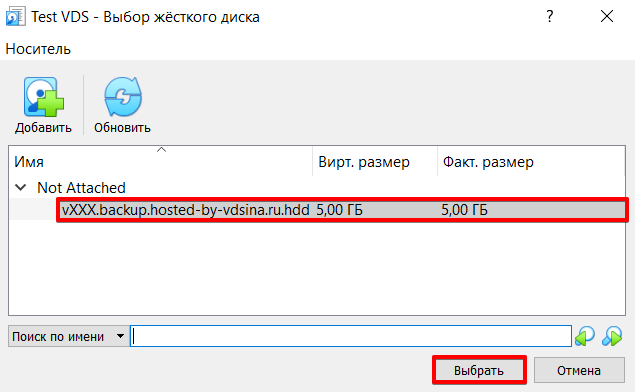
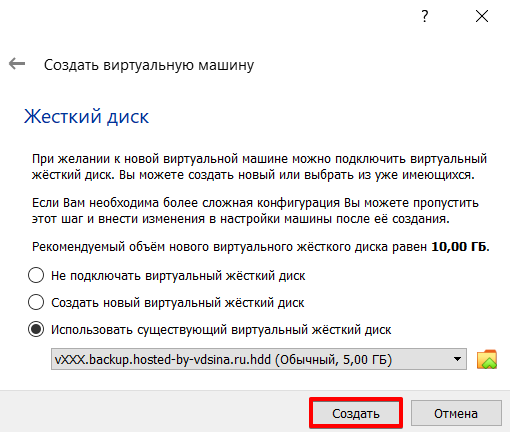
6. После этих действий мы увидим в списке наш сервер и сможем его запустить
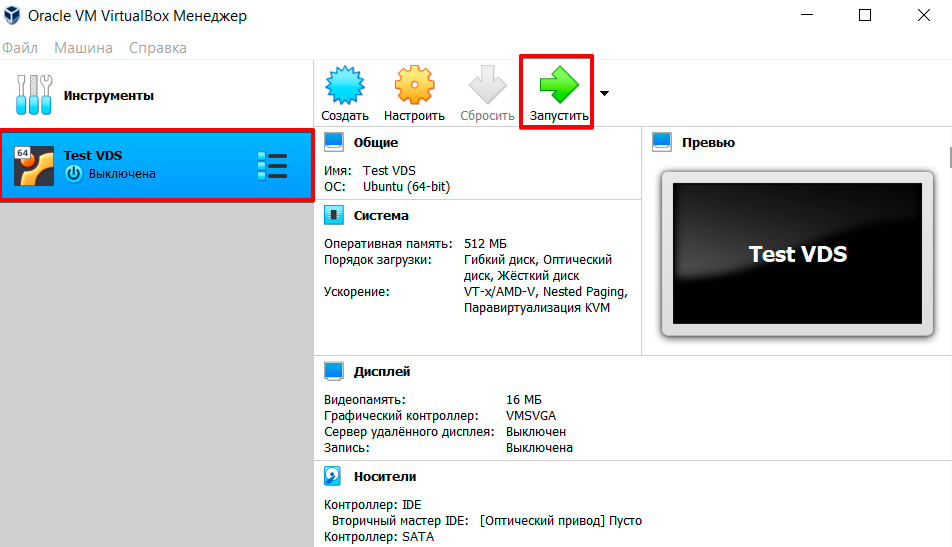


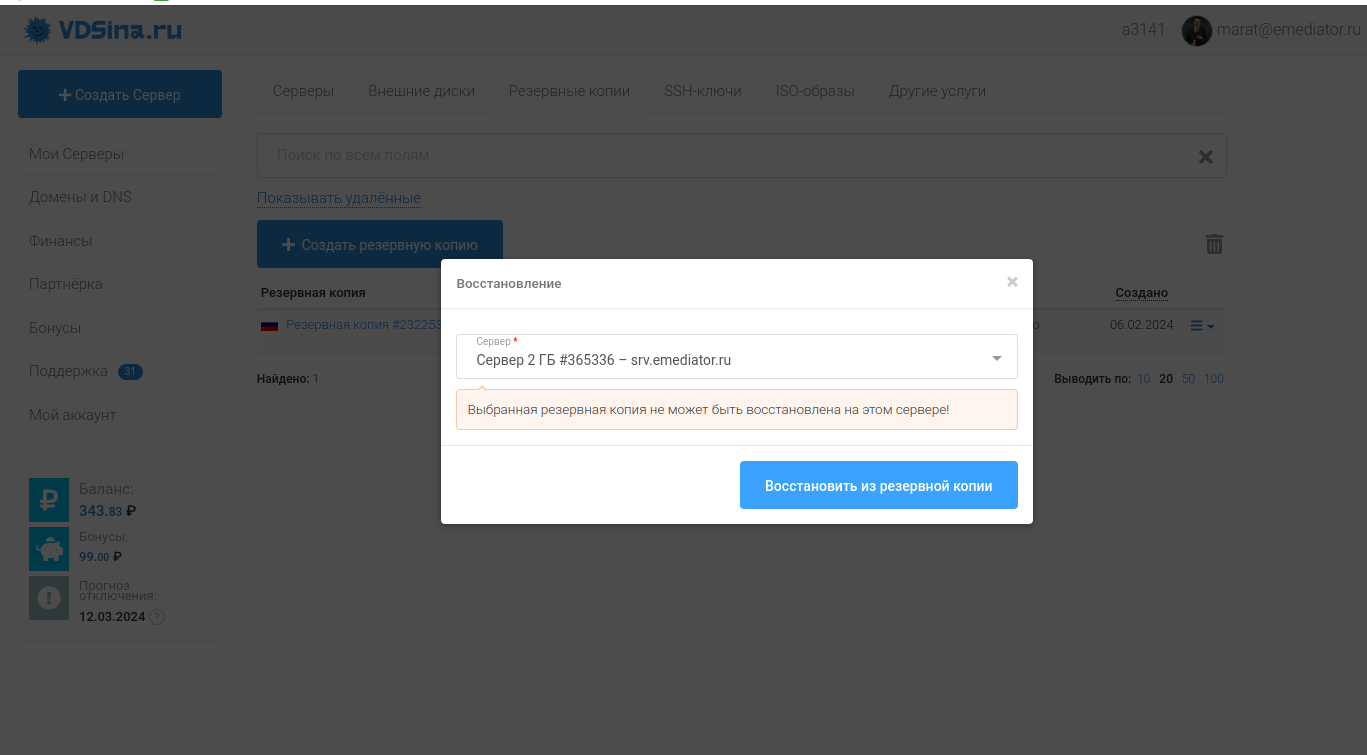 ить сервер. раньше все было ОК
ить сервер. раньше все было ОК 